前言:Teradata數據庫在數據倉庫領域的優勢還是相當的巴適,測試需要,而且該數據庫好多SQL都是自備,很強大,有這方面興趣的朋友可以一起研究。
一、創建數據庫:
(1)Teradata安裝好之后,最好安裝一個Assitant,不過沒有這個也沒什么,純手工SQL也能寫。如果不是第一次使用環境,先開啟Windows的服務,然后在開始菜單的Teradata的選項中選擇“Teradata multiTool”選項,將兩個后臺服務PDE和DBS啟動。具體啟動界面如下:
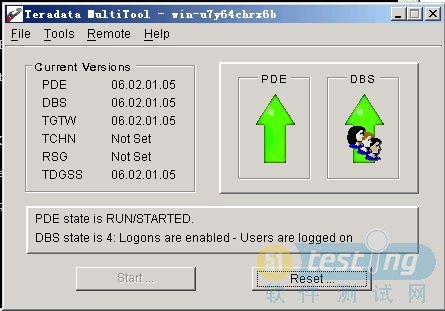
圖1 啟動PDE和DBS
(2)正常啟動后臺服務完成后,需要在文件hosts中配置步驟(3)需要的創建數據庫的信息,配置文件在Teradata安裝完成之后放在C:\WINDOWS\system32\driver\etc下面,名稱為hosts,修改最后一行的設置,設置成啟動Teradate的ip和對應的數據庫信息,如在本機啟動了Teradata的服務,同時我想創建一個gusl的數據庫,那么在此行應設置成127.0.0.1 guslcop1。
(3)在開始菜單的Teradata選項中選擇“Database Setup”用來創建數據庫和用戶。彈出如圖2的窗口,輸入數據庫的名稱gusl和對應的Super user的用戶名和密碼,同時創建一個管理用戶,密碼設置什么的都在這。
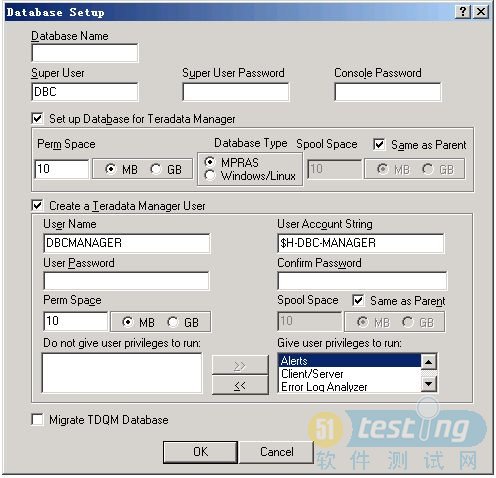
圖2 創建數據庫圖形頁面方式
(4)確定后Teradata會在控制臺打印對應的創建信息,正確無誤后該數據庫就可以正常使用了,如果出錯,可以查看對應的信息糾正(剛開始搞很容易出錯,不過熟練了就好多了)。
(5)使用BTEQ登陸,這個具體的安裝和配置網上一堆,很實用的Teradata的工具。不過建議裝個BTEQ的windows版的,這個能復制建表語句,直接的BTEQ不能(很悲劇)。使用Super user和剛才新建的用戶登錄。在BTEQ彈出輸入“Enter your Logon or BTEQ command”時輸入.logon database_name/user_name(注意前面的點必須要),提示輸入密碼,完成登錄。如圖3
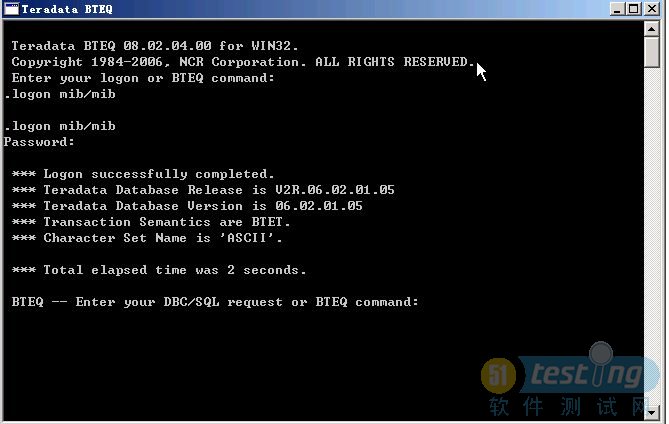
圖3 測試創建完成的數據的登錄
(6)登陸完成后需要創建對應的用戶同時給對應的用戶授權,具體的命令和圖解如下:
創建用戶命令: create user "gusl" from DBC as password=gusl,account='$DBC',permanent=3000000,fallback;
Teradata的命令不全是以點(.)開始,但是一定是以分號結尾。上傳的是我第一次留下來的截圖,上面還有當時的犯錯記錄。
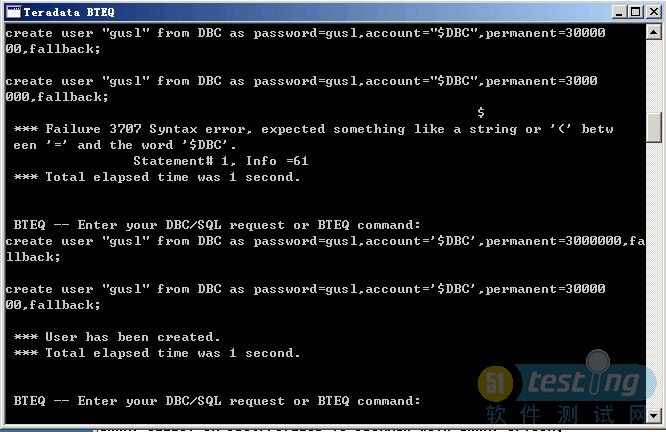
圖4 創建用戶
(7)用戶創建成功后給用戶授權,同理SQL的grant命令,和Oracle的有一點區別。
grant select,delete,insert,update on database to user。(授予某一個用戶在某一個數據庫中的權限)。
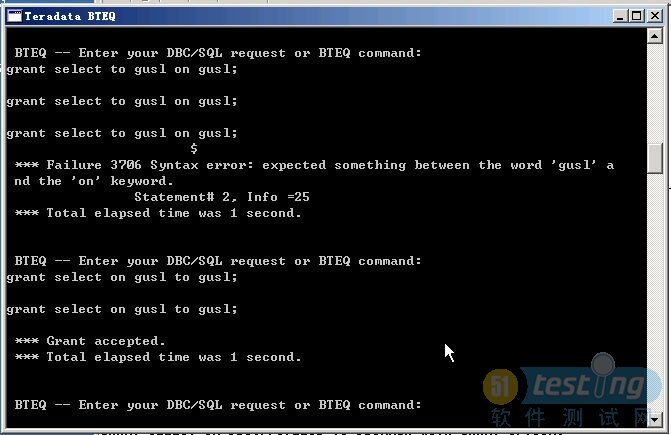
圖5 給用戶授權
用戶創建完成之后我們可以嘗試著使用該用戶登錄數據庫,看是否能正常登陸。
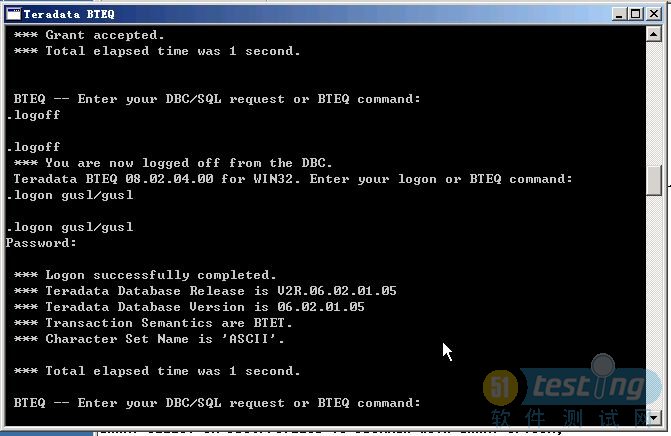
圖6 新創建的用戶登錄系統
PS:補充創建創建數據庫的SQL,正常登陸后即可。在Teradata中數據庫就是少了密碼的用戶,這一點很獨特,或者你認為他是對應的Schema也行,看你怎么理解了。
create database database_name from mib as permanent=3000000,spool=4000000,account = '$mib',fallback ;
數據庫環境搭建就告一段落,我是按照我從事測試行業接觸知識的先后順序將對應的內容分享,有點偏技術了,畢竟這些都是數據庫的基本操作,掌握了可以為我們的測試工作更好的開展